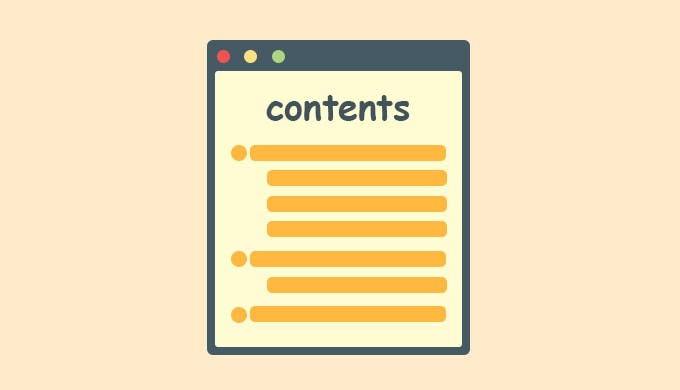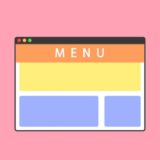どーもー!ジョージです。
今日は、WordPress有料テーマSANGOの目次を設定する方法のご紹介です。
サイドバーで追尾させる方法まで書いていますので
ぜひ設定してみてください。
目次
SANGOで目次を設定する
SANGOで目次を設定する場合は
プラグインの「Table Of Contents Plus」を使います。
まず、このプラグインをインストールします。
ダッシュボードの
プラグイン > 新規追加に進んでください。
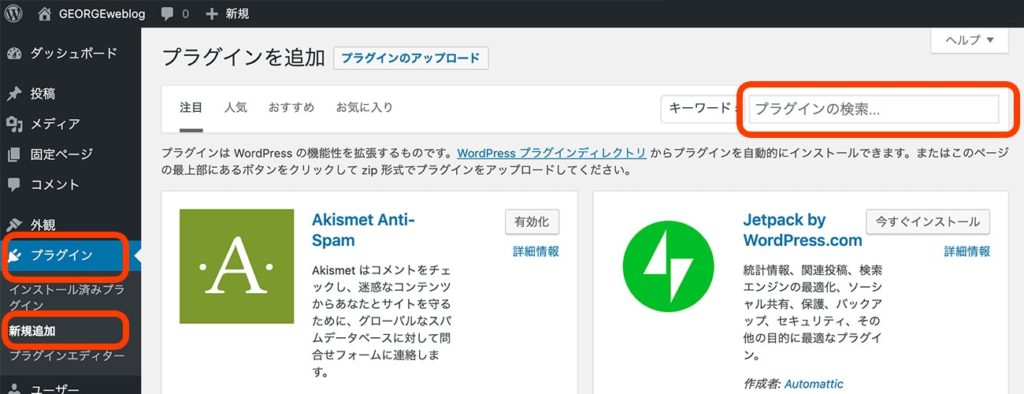
右上にある「プラグインの検索」に
Table Of Contents Plus
と入力してください。
そうするとプラグインの検索結果が表示されます。
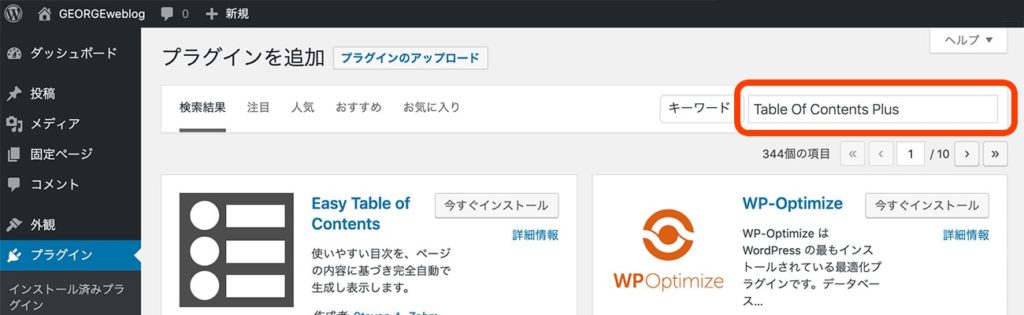
検索結果から
Table Of Contents Plus
を探して、「今すぐインストール」ボタンをクリックしてください。
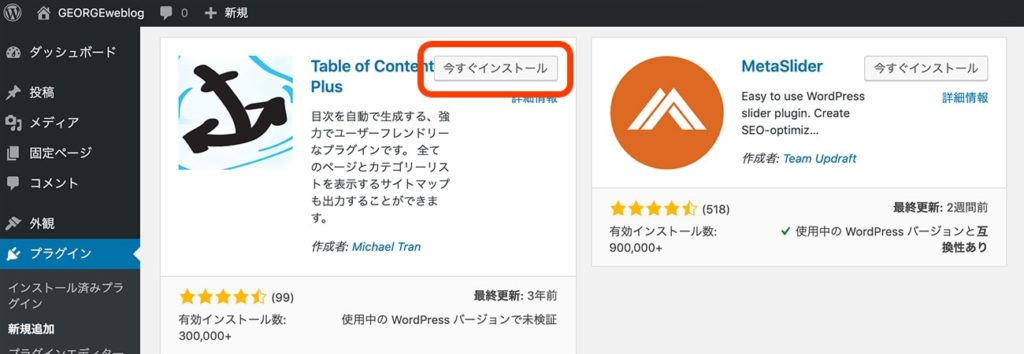
「今すぐインストール」ボタンが「インストール中」となり
「有効化」というボタンにかわりますので
クリックしてください。
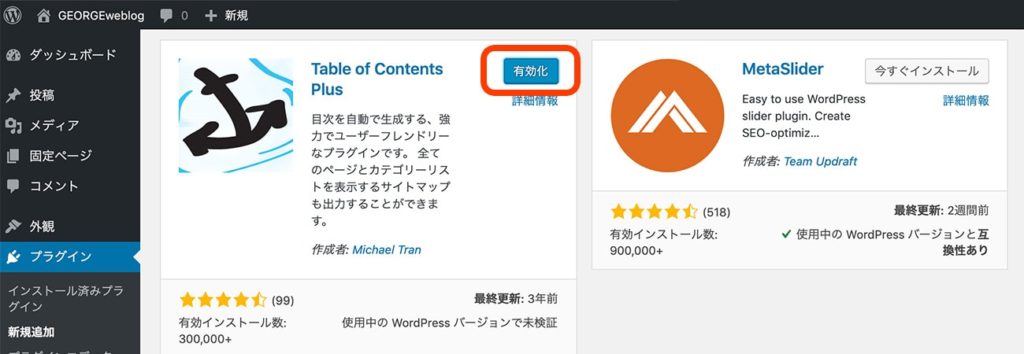
プラグインページに移動し「プラグインを有効化しました。」という文言が表示されているかと思います。
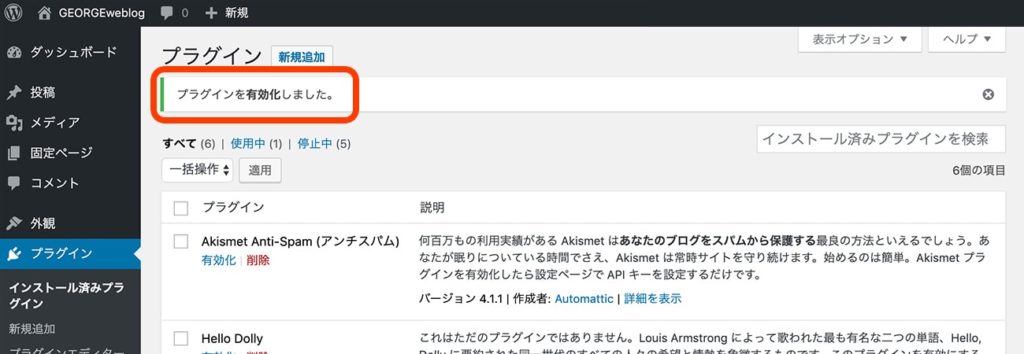
実際、インストール済みプラグインの一覧に
Table Of Contents Plus
が表示されているかと思います。
枠に色が付いているプラグインは有効化されているものになります。
Table Of Contents Plusの設定
次に先ほどインストールしたTable Of Contents Plusの設定をしていきます。
インストール済みプラグイン一覧の
Table Of Contents Plusの下に「設定」というテキストがありますので
ここをクリックしてください。
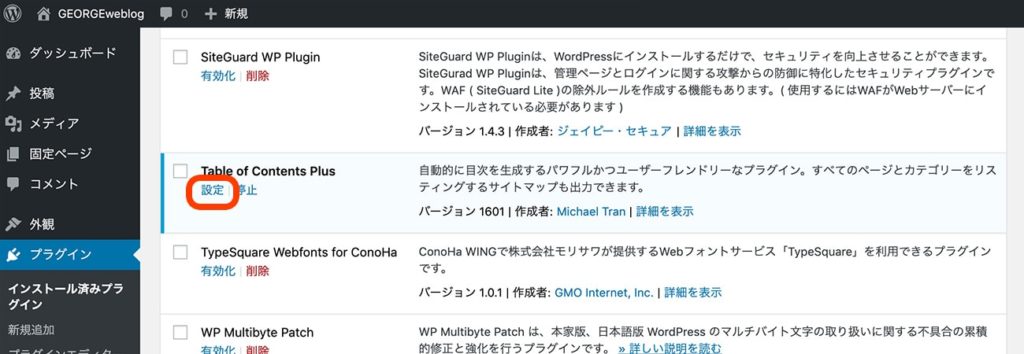
Table Of Contents Plusの設定画面に移動しますので
それぞれ設定をしていきます。
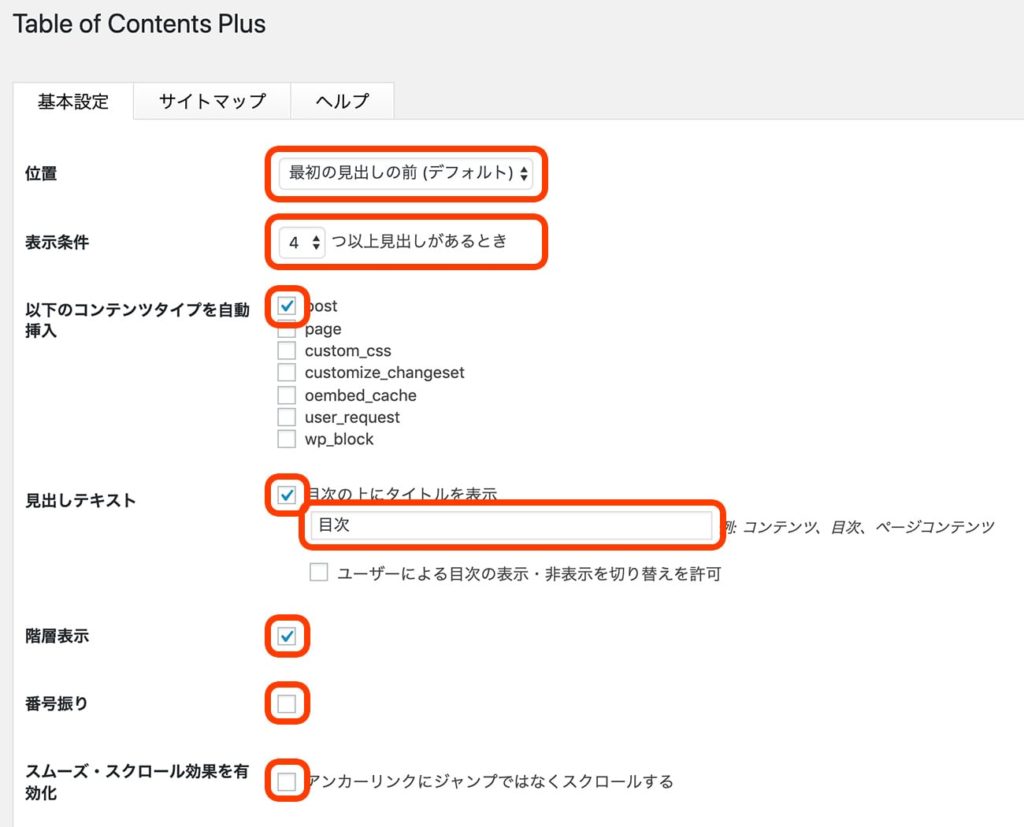
位置
「最初の見出しの前」でいいと思います。
表示条件
2から10まで選択できますが
少なすぎず、多すぎず「3つ以上見出しがあるとき」でいいと思います。
以下のコンテンツタイプを自動挿入
postにチェックを入れることで記事に目次が自動で挿入されるようになります。
見出しテキスト
「目次の上にタイトルを表示」にチェックを入れると
目次にタイトルがつきます。
入力欄に「目次」といれると目次のタイトルが「目次」になります。
階層表示
チェックを入れると見出しのレベルに合わせて階層表示をしてくれます。
番号振り
チェックははずしておくのがいいでしょう。
スムーズ・スクロール効果を有効化
チェックははずしておくのがいいでしょう。
次に外観の設定になります。
それぞれデフォルトの設定で大丈夫です。
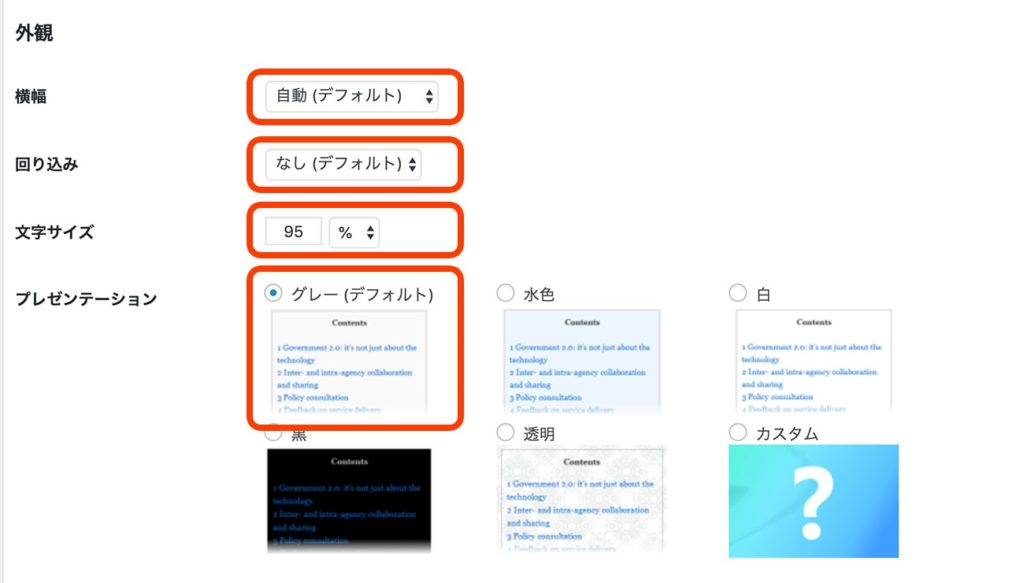
横幅 : 自動(デフォルト)
回り込み : なし(デフォルト)
文字サイズ : 95%
プレゼンテーション : グレー(デフォルト)
上級者向けの設定
次に上級者向けの設定になります。
上級者向け(表示)という項目があるので
クリックして中身を表示してください。
それぞれの項目を入力していきます。
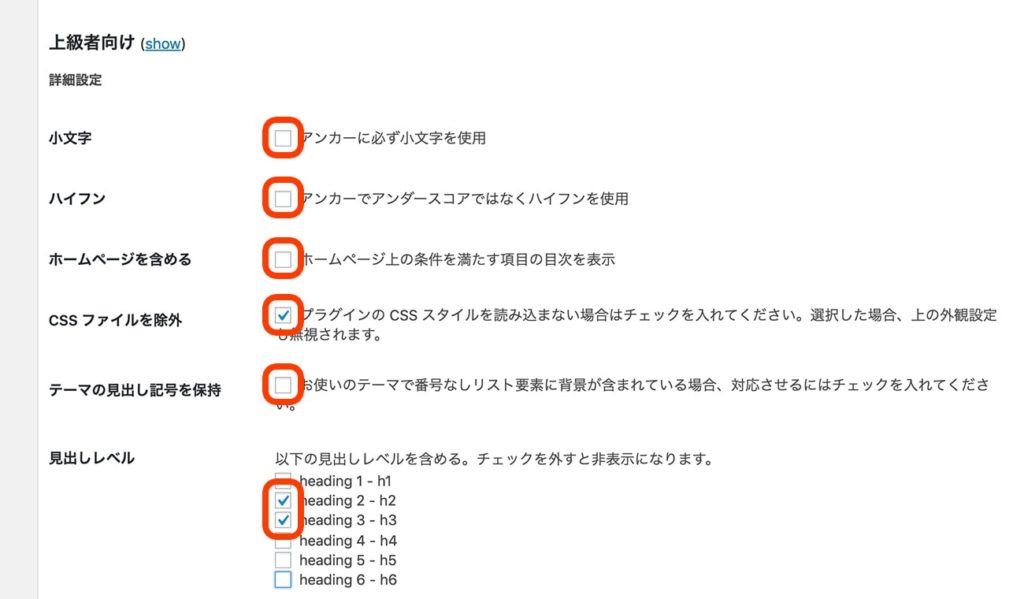
小文字
チェックしなくて大丈夫です。
ハイフン
チェックしなくて大丈夫です。
ホームページを含める
チェックしなくて大丈夫です。
CSSファイルを除外
これはチェックを必ず入れないと表示がくずれてしまいます。
チェックをしましょう。
テーマの見出し記号を保持
チェックしなくて大丈夫です。
見出しレベル
heading 2 – h2と heading 3 – h3の2つにチェックをいれるのがいいでしょう。
これ以上チェックを増やすと階層が増えて目次が見づらくなります。
これ以下の項目はデフォルトのままで大丈夫です。
Table Of Contents Plusの設定は以上になります。
一番下にある「設定を更新」ボタンをクリックしてください。
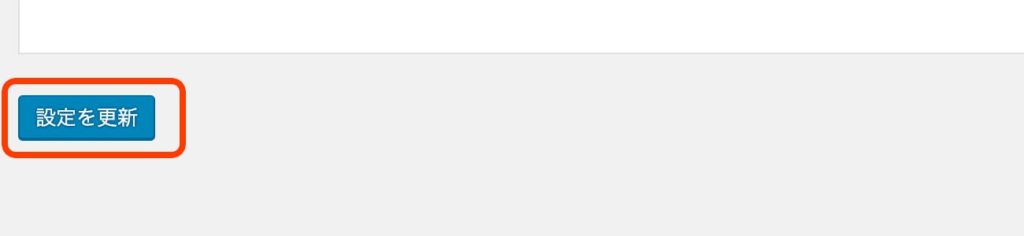
これで記事に目次が表示されるようになりました。
記事を開いて確認してみてください。
目次をサイドバーで追尾させる
次にサイドバーで目次をスクロールに合わせて追尾させる方法をご紹介します。
この設定はPCのみで適用されますので
スマホでは追尾サイドバーは表示されません。
また、追尾させたくないという方は設定しなくて大丈夫です。
WordPressのダッシュボードにある
外観 > ウィジェットを選択してください。
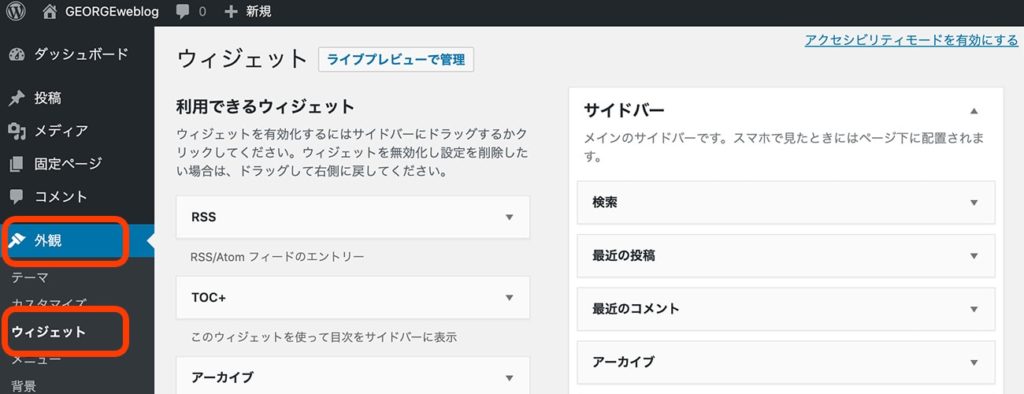
右側にある「追尾サイドバー(PCのみ)」をクリックして開いてください。
その中に、左側にある「TOC+」という項目をクリックしてドラッグしたまま
右側にある「追尾サイドバー(PCのみ)」に持って行き、ドロップしてください。
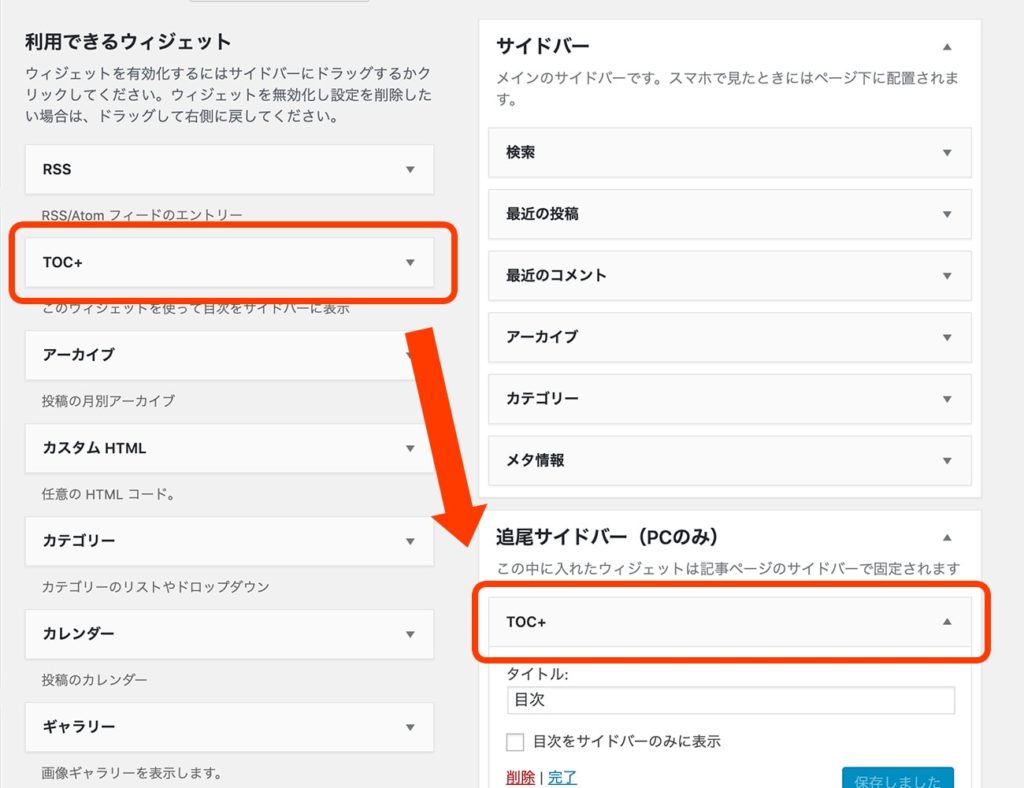
これで設定は完了です。
すごく簡単ですね!
PCで記事を確認してみてください。
サイドバーにある目次が追尾してきているかと思います。
まとめ
プラグイン一つで簡単に綺麗な目次が設定できるようになっていていいですね。
ぜひ追尾までしてみてくださいね。
それではまた!